安卓手机刷系统教程
- 格式:doc
- 大小:786.50 KB
- 文档页数:25
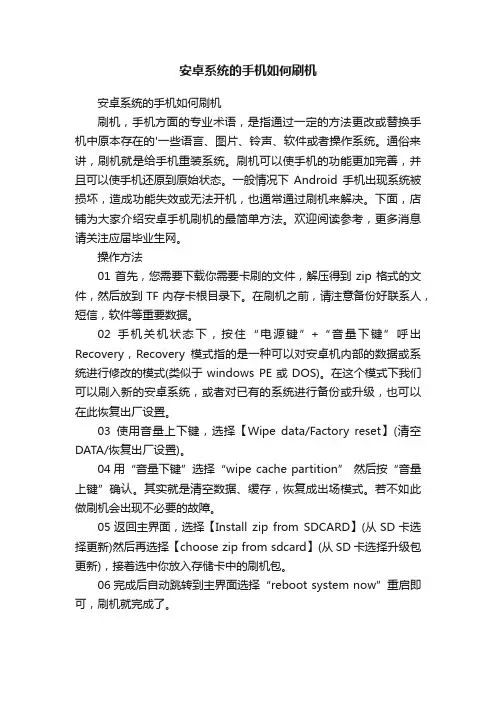
安卓系统的手机如何刷机安卓系统的手机如何刷机刷机,手机方面的专业术语,是指通过一定的方法更改或替换手机中原本存在的'一些语言、图片、铃声、软件或者操作系统。
通俗来讲,刷机就是给手机重装系统。
刷机可以使手机的功能更加完善,并且可以使手机还原到原始状态。
一般情况下Android手机出现系统被损坏,造成功能失效或无法开机,也通常通过刷机来解决。
下面,店铺为大家介绍安卓手机刷机的最简单方法。
欢迎阅读参考,更多消息请关注应届毕业生网。
操作方法01首先,您需要下载你需要卡刷的文件,解压得到zip格式的文件,然后放到TF内存卡根目录下。
在刷机之前,请注意备份好联系人,短信,软件等重要数据。
02手机关机状态下,按住“电源键”+“音量下键”呼出Recovery,Recovery模式指的是一种可以对安卓机内部的数据或系统进行修改的模式(类似于windows PE或DOS)。
在这个模式下我们可以刷入新的安卓系统,或者对已有的系统进行备份或升级,也可以在此恢复出厂设置。
03使用音量上下键,选择【Wipe data/Factory reset】(清空DATA/恢复出厂设置)。
04用“音量下键”选择“wipe cache partition” 然后按“音量上键”确认。
其实就是清空数据、缓存,恢复成出场模式。
若不如此做刷机会出现不必要的故障。
05返回主界面,选择【Install zip from SDCARD】(从SD卡选择更新)然后再选择【choose zip from sdcard】(从SD卡选择升级包更新),接着选中你放入存储卡中的刷机包。
06完成后自动跳转到主界面选择“reboot system now”重启即可,刷机就完成了。
下载全文。
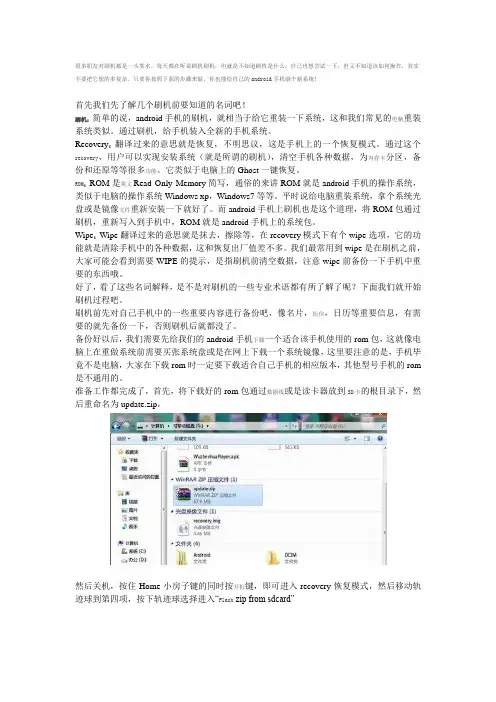
很多朋友对刷机都是一头雾水,每天都在听说刷机刷机,但就是不知道刷机是什么,自己也想尝试一下,但又不知道该如何操作,其实不要把它想的多复杂,只要你按照下面的步骤来做,你也能给自己的android手机刷个新系统!首先我们先了解几个刷机前要知道的名词吧!刷机:简单的说,android手机的刷机,就相当于给它重装一下系统,这和我们常见的电脑重装系统类似。
通过刷机,给手机装入全新的手机系统。
Recovery:翻译过来的意思就是恢复,不明思议,这是手机上的一个恢复模式。
通过这个recovery,用户可以实现安装系统(就是所谓的刷机),清空手机各种数据,为内存卡分区,备份和还原等等很多功能。
它类似于电脑上的Ghost一键恢复。
ROM:ROM是英文Read Only Memory简写,通俗的来讲ROM就是android手机的操作系统,类似于电脑的操作系统Windows xp,Windows7等等。
平时说给电脑重装系统,拿个系统光盘或是镜像文件重新安装一下就好了。
而android手机上刷机也是这个道理,将ROM包通过刷机,重新写入到手机中,ROM就是android手机上的系统包。
Wipe:Wipe翻译过来的意思就是抹去,擦除等,在recovery模式下有个wipe选项,它的功能就是清除手机中的各种数据,这和恢复出厂值差不多。
我们最常用到wipe是在刷机之前,大家可能会看到需要WIPE的提示,是指刷机前清空数据,注意wipe前备份一下手机中重要的东西哦。
好了,看了这些名词解释,是不是对刷机的一些专业术语都有所了解了呢?下面我们就开始刷机过程吧。
刷机前先对自己手机中的一些重要内容进行备份吧,像名片,短信,日历等重要信息,有需要的就先备份一下,否则刷机后就都没了。
备份好以后,我们需要先给我们的android手机下载一个适合该手机使用的rom包,这就像电脑上在重做系统前需要买张系统盘或是在网上下载一个系统镜像,这里要注意的是,手机毕竟不是电脑,大家在下载rom时一定要下载适合自己手机的相应版本,其他型号手机的rom 是不通用的。
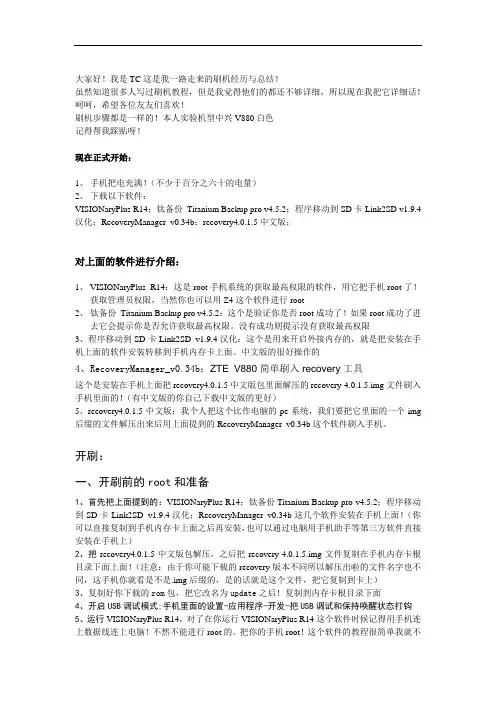
大家好!我是TC这是我一路走来的刷机经历与总结!虽然知道很多人写过刷机教程,但是我觉得他们的都还不够详细,所以现在我把它详细话!呵呵,希望各位友友们喜欢!刷机步骤都是一样的!本人实验机型中兴V880白色记得帮我踩贴呀!现在正式开始:1、手机把电充满!(不少于百分之六十的电量)2、下载以下软件:VISIONaryPlus R14;钛备份Titanium Backup pro v4.5.2;程序移动到SD卡Link2SD v1.9.4汉化;RecoveryManager_v0.34b;recovery4.0.1.5中文版;对上面的软件进行介绍:1、VISIONaryPlus R14:这是root手机系统的获取最高权限的软件,用它把手机root了!获取管理员权限,当然你也可以用Z4这个软件进行root2、钛备份Titanium Backup pro v4.5.2:这个是验证你是否root成功了!如果root成功了进去它会提示你是否允许获取最高权限。
没有成功则提示没有获取最高权限3、程序移动到SD卡Link2SD v1.9.4汉化:这个是用来开启外接内存的,就是把安装在手机上面的软件安装转移到手机内存卡上面。
中文版的很好操作的4、RecoveryManager_v0.34b:ZTE V880简单刷入recovery工具这个是安装在手机上面把recovery4.0.1.5中文版包里面解压的recovery-4.0.1.5.img文件刷入手机里面的!(有中文版的你自己下载中文版的更好)5、recovery4.0.1.5中文版:我个人把这个比作电脑的pe系统,我们要把它里面的一个img 后缀的文件解压出来后用上面提到的RecoveryManager_v0.34b这个软件刷入手机。
开刷:一、开刷前的root和准备1、首先把上面提到的:VISIONaryPlus R14;钛备份Titanium Backup pro v4.5.2;程序移动到SD卡Link2SD v1.9.4汉化;RecoveryManager_v0.34b这几个软件安装在手机上面!(你可以直接复制到手机内存卡上面之后再安装,也可以通过电脑用手机助手等第三方软件直接安装在手机上)2、把recovery4.0.1.5中文版包解压,之后把recovery-4.0.1.5.img文件复制在手机内存卡根目录下面上面!(注意:由于你可能下载的recovery版本不同所以解压出啦的文件名字也不同,这手机你就看是不是.img后缀的,是的话就是这个文件,把它复制到卡上)3、复制好你下载的rom包,把它改名为update之后!复制到内存卡根目录下面4、开启USB调试模式;手机里面的设置-应用程序-开发-把USB调试和保持唤醒状态打钩5、运行VISIONaryPlus R14,对了在你运行VISIONaryPlus R14这个软件时候记得用手机连上数据线连上电脑!不然不能进行root的。
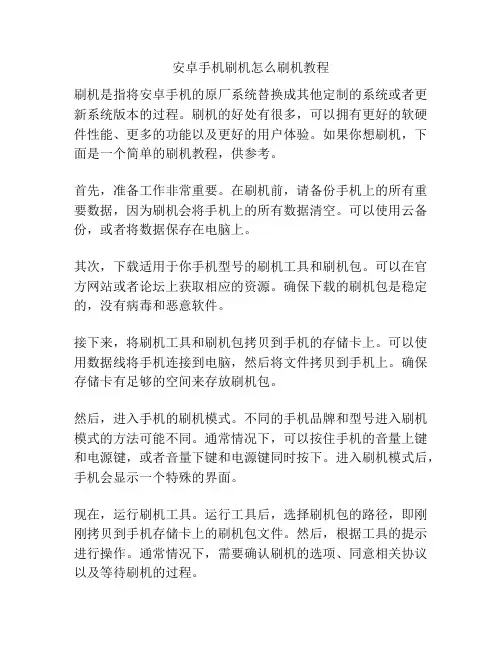
安卓手机刷机怎么刷机教程刷机是指将安卓手机的原厂系统替换成其他定制的系统或者更新系统版本的过程。
刷机的好处有很多,可以拥有更好的软硬件性能、更多的功能以及更好的用户体验。
如果你想刷机,下面是一个简单的刷机教程,供参考。
首先,准备工作非常重要。
在刷机前,请备份手机上的所有重要数据,因为刷机会将手机上的所有数据清空。
可以使用云备份,或者将数据保存在电脑上。
其次,下载适用于你手机型号的刷机工具和刷机包。
可以在官方网站或者论坛上获取相应的资源。
确保下载的刷机包是稳定的,没有病毒和恶意软件。
接下来,将刷机工具和刷机包拷贝到手机的存储卡上。
可以使用数据线将手机连接到电脑,然后将文件拷贝到手机上。
确保存储卡有足够的空间来存放刷机包。
然后,进入手机的刷机模式。
不同的手机品牌和型号进入刷机模式的方法可能不同。
通常情况下,可以按住手机的音量上键和电源键,或者音量下键和电源键同时按下。
进入刷机模式后,手机会显示一个特殊的界面。
现在,运行刷机工具。
运行工具后,选择刷机包的路径,即刚刚拷贝到手机存储卡上的刷机包文件。
然后,根据工具的提示进行操作。
通常情况下,需要确认刷机的选项、同意相关协议以及等待刷机的过程。
刷机的过程比较耗时,需要耐心等待。
在刷机过程中,请确保手机有足够的电量,以免刷机过程中意外断电导致刷机失败。
当刷机完成后,手机会自动重启,并进入刷机后的新系统界面。
此时,你可以通过设置来进行相应的安装和配置。
请注意,刷机有一定的风险,如果操作不当可能导致手机无法启动或者损坏。
因此,在刷机前,请仔细阅读刷机工具和刷机包的说明文档,并确保你了解刷机的风险和后果。
总结起来,刷机是一种将安卓手机系统替换成其他系统或者更新系统版本的方法,可以提供更好的性能和用户体验。
刷机需要提前备份手机数据,下载合适的刷机工具和刷机包,将其拷贝到手机上,进入刷机模式并运行刷机工具,耐心等待刷机完成。
刷机有一定的风险,需要谨慎操作。
希望这个简单的刷机教程能够帮助你顺利完成刷机过程。
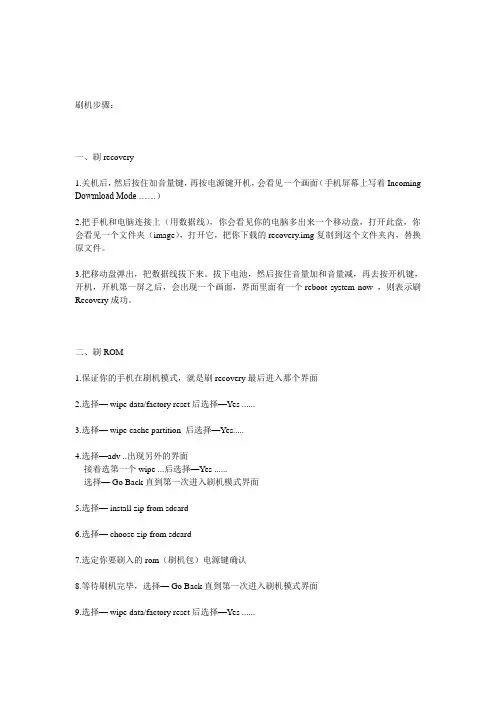
刷机步骤:一、刷recovery1.关机后,然后按住加音量键,再按电源键开机,会看见一个画面(手机屏幕上写着Incoming Dowmload Mode ……)2.把手机和电脑连接上(用数据线),你会看见你的电脑多出来一个移动盘,打开此盘,你会看见一个文件夹(image),打开它,把你下载的recovery.img复制到这个文件夹内,替换原文件。
3.把移动盘弹出,把数据线拔下来。
拔下电池,然后按住音量加和音量减,再去按开机键,开机,开机第一屏之后,会出现一个画面,界面里面有一个reboot system now ,则表示刷Recovery成功。
二、刷ROM1.保证你的手机在刷机模式,就是刷recovery最后进入那个界面2.选择— wipe data/factory reset后选择—Yes ......3.选择— wipe cache partition 后选择—Yes.....4.选择—adv ..出现另外的界面接着选第一个wipe ...后选择—Yes ......选择— Go Back直到第一次进入刷机模式界面5.选择— install zip from sdcard6.选择— choose zip from sdcard7.选定你要刷入的rom(刷机包)电源键确认8.等待刷机完毕,选择— Go Back直到第一次进入刷机模式界面9.选择— wipe data/factory reset后选择—Yes ......10.选择— wipe cache partition 后选择—Yes.....11.选择—adv ..出现另外的界面接着选第一个wipe ...后选择—Yes ......选择— Go Back直到第一次进入刷机模式界面12.选择—reboot system now13.刷完机第一次开机较慢,请耐心等待!刷机难免会有风险,请慎重!。

安卓手机怎么刷机方法
刷机是指将安卓系统替换为其他版本或者自定义的ROM(系统固件)的过程。
下面是一般刷机的方法:
1. 解锁手机的bootloader(引导加载程序)。
这是一个安全锁,限制了安装非官方ROM的能力。
解锁方式各厂商的手机可能有所不同,你可以在手机设置中寻找“开发者选项”或者“解锁启动加载程序”的选项。
2. 下载和安装适合你手机型号的刷机工具。
常见的刷机工具包括TWRP(以适应不同型号手机),ODIN(三星手机)等。
3. 下载适合你需要的ROM,确保它与你的手机型号兼容。
ROM通常可以从各种论坛或开发者网站上找到。
4. 将ROM传输到手机内存中。
你可以将ROM文件通过USB连接将其直接传递到手机,或者将ROM文件放置在SD卡上。
5. 进入刷机模式。
进入刷机模式的方法因手机品牌而异,但通常是同时按下音量减少键和电源键,然后通过音量键选择刷机模式。
6. 在刷机模式下,使用刷机工具选择刚刚下载的ROM文件,然后开始刷机过程。
刷机过程可能需要一些时间。
7. 完成刷机后,重新启动手机。
这时你的手机应该运行新的ROM了。
请注意,刷机有一定的风险,如果进行不当或使用不稳定的ROM,可能会导致手机变砖(无法使用)或数据丢失。
在刷机之前请备份重要数据,并确保你明白自己在做什么。
最好参考来自官方或可信渠道的刷机教程,以避免出现问题。
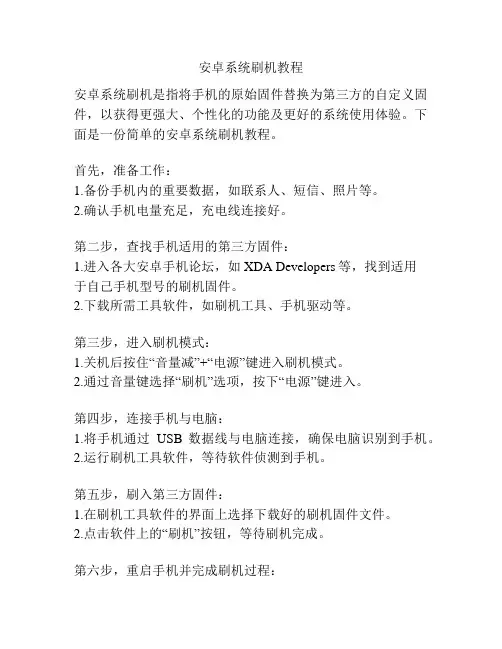
安卓系统刷机教程安卓系统刷机是指将手机的原始固件替换为第三方的自定义固件,以获得更强大、个性化的功能及更好的系统使用体验。
下面是一份简单的安卓系统刷机教程。
首先,准备工作:1.备份手机内的重要数据,如联系人、短信、照片等。
2.确认手机电量充足,充电线连接好。
第二步,查找手机适用的第三方固件:1.进入各大安卓手机论坛,如XDA Developers等,找到适用于自己手机型号的刷机固件。
2.下载所需工具软件,如刷机工具、手机驱动等。
第三步,进入刷机模式:1.关机后按住“音量减”+“电源”键进入刷机模式。
2.通过音量键选择“刷机”选项,按下“电源”键进入。
第四步,连接手机与电脑:1.将手机通过USB数据线与电脑连接,确保电脑识别到手机。
2.运行刷机工具软件,等待软件侦测到手机。
第五步,刷入第三方固件:1.在刷机工具软件的界面上选择下载好的刷机固件文件。
2.点击软件上的“刷机”按钮,等待刷机完成。
第六步,重启手机并完成刷机过程:1.刷机完成后,工具软件会自动重启手机。
2.第一次启动可能需要稍等片刻,系统会自动优化应用程序。
3.根据个人需求,登录或创建谷歌账户,设置个性化选项。
最后,完成刷机:1.检查刷机后的系统是否正常运行。
2.还原备份的个人数据到手机中。
3.个性化设置自己喜欢的主题、壁纸等。
4.享受全新的安卓系统体验!总结:安卓系统刷机可以让用户获得更好的系统体验和个性化定制,但刷机涉及到手机底层操作,操作不慎可能导致严重后果,所以在刷机前务必备份重要数据,查找可靠的第三方固件和工具软件,按照刷机教程进行操作。

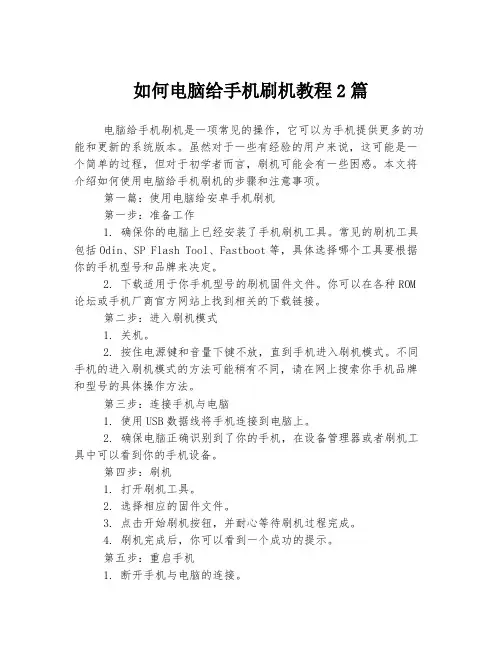
如何电脑给手机刷机教程2篇电脑给手机刷机是一项常见的操作,它可以为手机提供更多的功能和更新的系统版本。
虽然对于一些有经验的用户来说,这可能是一个简单的过程,但对于初学者而言,刷机可能会有一些困惑。
本文将介绍如何使用电脑给手机刷机的步骤和注意事项。
第一篇:使用电脑给安卓手机刷机第一步:准备工作1. 确保你的电脑上已经安装了手机刷机工具。
常见的刷机工具包括Odin、SP Flash Tool、Fastboot等,具体选择哪个工具要根据你的手机型号和品牌来决定。
2. 下载适用于你手机型号的刷机固件文件。
你可以在各种ROM 论坛或手机厂商官方网站上找到相关的下载链接。
第二步:进入刷机模式1. 关机。
2. 按住电源键和音量下键不放,直到手机进入刷机模式。
不同手机的进入刷机模式的方法可能稍有不同,请在网上搜索你手机品牌和型号的具体操作方法。
第三步:连接手机与电脑1. 使用USB数据线将手机连接到电脑上。
2. 确保电脑正确识别到了你的手机,在设备管理器或者刷机工具中可以看到你的手机设备。
第四步:刷机1. 打开刷机工具。
2. 选择相应的固件文件。
3. 点击开始刷机按钮,并耐心等待刷机过程完成。
4. 刷机完成后,你可以看到一个成功的提示。
第五步:重启手机1. 断开手机与电脑的连接。
2. 长按电源键重启手机。
注意事项:1. 在刷机过程中,不要断开手机与电脑的连接,以免造成刷机失败和损坏手机。
2. 在选择刷机固件时,务必选择与你手机型号和品牌完全相符的固件文件,否则可能会导致刷机失败。
3. 在刷机前应备份手机中的重要数据,因为刷机过程会清空手机内存。
4. 如果你是初学者,刷机前最好参考一些刷机教程或者向有经验的人咨询。
第二篇:使用电脑给iOS设备刷机第一步:准备工作1. 确保你的电脑已经安装了最新版本的iTunes。
2. 下载适用于你设备型号的iOS固件文件。
你可以在苹果官方网站或者其他可信的iOS固件下载站点找到相应的固件文件。
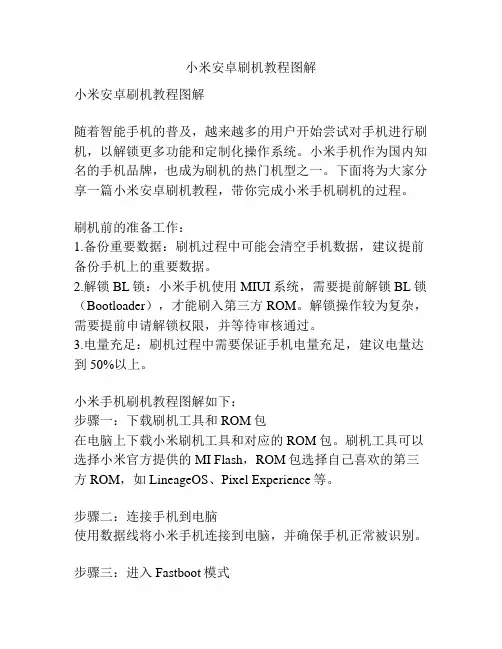
小米安卓刷机教程图解小米安卓刷机教程图解随着智能手机的普及,越来越多的用户开始尝试对手机进行刷机,以解锁更多功能和定制化操作系统。
小米手机作为国内知名的手机品牌,也成为刷机的热门机型之一。
下面将为大家分享一篇小米安卓刷机教程,带你完成小米手机刷机的过程。
刷机前的准备工作:1.备份重要数据:刷机过程中可能会清空手机数据,建议提前备份手机上的重要数据。
2.解锁BL锁:小米手机使用MIUI系统,需要提前解锁BL锁(Bootloader),才能刷入第三方ROM。
解锁操作较为复杂,需要提前申请解锁权限,并等待审核通过。
3.电量充足:刷机过程中需要保证手机电量充足,建议电量达到50%以上。
小米手机刷机教程图解如下:步骤一:下载刷机工具和ROM包在电脑上下载小米刷机工具和对应的ROM包。
刷机工具可以选择小米官方提供的MI Flash,ROM包选择自己喜欢的第三方ROM,如LineageOS、Pixel Experience等。
步骤二:连接手机到电脑使用数据线将小米手机连接到电脑,并确保手机正常被识别。
步骤三:进入Fastboot模式长按手机的电源键和音量减键,进入Fastboot模式。
屏幕上会显示Fastboot图标,表示已经成功进入Fastboot模式。
步骤四:解锁BL锁打开刷机工具MI Flash,登录MI账号,并选择“解锁”选项。
按照提示操作,这一步需要进行解锁BL锁的操作,具体的解锁教程可以在MIUI官网上找到。
步骤五:刷入第三方ROM解锁BL锁成功后,选择“刷机”选项,点击“选择”按钮,选择之前下载好的ROM包。
刷机工具会自动检测ROM包的完整性,并显示刷入的ROM信息。
确认无误后,点击“刷机”按钮,开始刷入第三方ROM。
步骤六:等待刷机完成等待刷机工具刷入ROM,刷机过程中请不要断开数据线或操作手机。
待刷机工具显示刷机完成后,即可拔掉数据线。
步骤七:重新启动手机按住电源键,重启手机。
首次启动可能需要一段时间,耐心等待手机自动完成初始化。
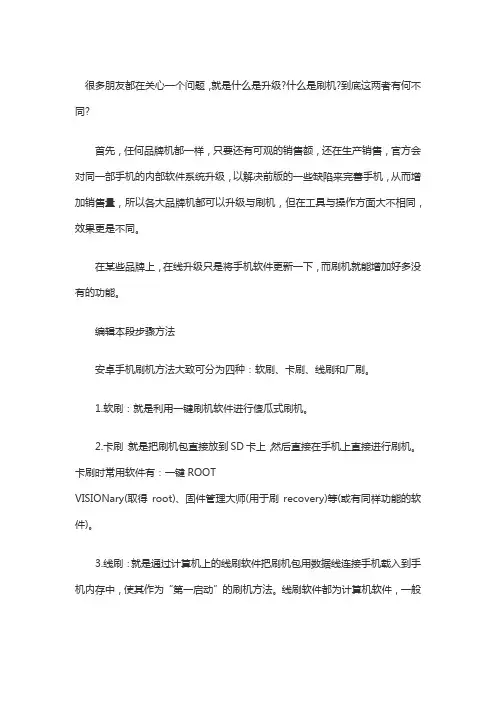
很多朋友都在关心一个问题,就是什么是升级?什么是刷机?到底这两者有何不同?首先,任何品牌机都一样,只要还有可观的销售额,还在生产销售,官方会对同一部手机的内部软件系统升级,以解决前版的一些缺陷来完善手机,从而增加销售量,所以各大品牌机都可以升级与刷机,但在工具与操作方面大不相同,效果更是不同。
在某些品牌上,在线升级只是将手机软件更新一下,而刷机就能增加好多没有的功能。
编辑本段步骤方法安卓手机刷机方法大致可分为四种:软刷、卡刷、线刷和厂刷。
1.软刷:就是利用一键刷机软件进行傻瓜式刷机。
2.卡刷:就是把刷机包直接放到SD卡上,然后直接在手机上直接进行刷机。
卡刷时常用软件有:一键ROOTVISIONary(取得root)、固件管理大师(用于刷recovery)等(或有同样功能的软件)。
3.线刷:就是通过计算机上的线刷软件把刷机包用数据线连接手机载入到手机内存中,使其作为“第一启动”的刷机方法。
线刷软件都为计算机软件,一般来说不同手机型号有不同的刷机软件。
所以可根据手机型号来下载相关的线刷软件。
4.厂刷:寄回厂子刷机,安全性最高!编辑本段安卓方法1.进入fastboot模式的方法:关机状态下长按返回键和关机键。
2.查看SPL、Radio版本的方法:进入fastboot模式后有显示。
3.RadioSwitchGUI使用方法:PC上安装Java环境,手机进入fastboot 模式,连接USB数据线到PC,运行WinRun.bat。
4.fastboot模式,接入USB后,安装驱动程序:Win7下我没找到合适的独立驱动程序,所以我安装了HTC Sync for all HTCAndroid Phones,内含驱动。
5.进入recovery模式进行刷机:关机状态下长按Home键和关机键。
如果长按后出现一个叹号和手机图片,原因是recovery版本较旧,这时同时按接听和挂机键,然后再按Home键和关机键可进入recovery模式。
安卓手机刷机教程安卓手机刷机教程刷机是指对安卓手机的操作系统(即Android系统)进行更换或升级,从而获得更好的功能和性能。
以下是一份简明扼要的安卓手机刷机教程。
1.备份手机数据在进行刷机之前,首先要备份手机中的重要数据,如联系人、短信、照片、视频等,以防止数据丢失。
2.解锁手机的启动引导程序(Bootloader)刷机之前,需要解锁手机的启动引导程序(Bootloader)。
具体方法可能因手机型号而异,可通过在搜索引擎上输入“[你的手机型号]解锁Bootloader”来获取相关教程。
3.安装定制的恢复模式(Custom Recovery)Custom Recovery可以用于备份系统、安装第三方ROM等。
TWRP是一款较为常用的Custom Recovery,可通过在搜索引擎上输入“TWRP+[你的手机型号]”获取相关下载链接。
4.下载合适的ROM文件在刷机之前,需要先下载适用于你的手机型号的ROM文件。
先找到你经解锁Bootloader的手机型号,然后在搜索引擎上输入“[你的手机型号]ROM下载”来寻找合适的ROM文件。
5.将ROM文件传输到手机将下载好的ROM文件传输到手机的内部存储或SD卡中,并确保可以在Custom Recovery模式下访问到该文件。
6.进入Custom Recovery模式关机后按住手机上特定的组合按键,例如音量上键和电源键,进入Custom Recovery模式。
7.备份当前的系统在Custom Recovery模式下,首先备份当前的系统。
这是一个非常重要的步骤,以防止错误导致数据丢失或手机无法正常启动。
8.进行清除操作在Custom Recovery模式下,选择“Wipe”或“清除”选项,清除手机的Cache分区和Data分区。
这将清除旧的系统设置和个人数据。
9.安装ROM在Custom Recovery模式下,选择“Install”或“安装”选项,找到刚才下载的ROM文件,然后进行安装。
如何用卡刷包刷机教程使用卡刷包刷机是一种常见的安卓手机刷机方式,通过刷入第三方定制的ROM包,用户可以获得更多的功能和更好的系统使用体验。
下面将为大家介绍如何使用卡刷包进行刷机的步骤:步骤一:准备工作首先,你需要先下载合适的卡刷包ROM文件,并将其保存到手机的存储卡中。
确保你选择的ROM适用于你的手机型号,并且是稳定且可靠的版本。
此外,还需要确保手机有足够的电量,并备份好重要的个人数据。
步骤二:进入Recovery模式接下来,你需要进入手机的Recovery模式。
具体的方法可能因手机品牌和型号的不同而有所差异,但通常情况下可以通过同时按住音量上键、音量下键和电源键来进入Recovery模式。
如果你不确定,可以通过搜索引擎搜索“你手机品牌+型号+进入Recovery模式”来获取准确的方法。
步骤三:备份和清除数据在进入Recovery模式后,首先应该备份你的系统和个人数据。
这可以通过Recovery界面中的“备份和恢复”选项来完成。
点击进入该选项后,选择“备份”并等待备份过程完成。
备份完成后,你还可以选择“清除数据/恢复出厂设置”来清除手机的数据。
这一步骤可以防止在刷机过程中出现意外情况而导致数据丢失。
步骤四:刷入卡刷包接下来,你需要选择“安装”或“卡刷”选项,然后从存储卡中选择下载好的卡刷包ROM文件。
在确认刷入文件后,请耐心等待刷机过程完成。
刷机过程可能需要一些时间,手机可能会自动重启几次,请不要中途拔掉电源或干扰刷机过程。
步骤五:完成刷机当刷机过程完成后,你可以选择从Recovery模式中重新启动手机。
手机将重新启动并进入新刷入的卡刷包ROM中。
在这个过程中,手机可能会初始化设置,你需要按照系统提示进行一些基本设置。
以上就是使用卡刷包刷机的一般步骤。
需要注意的是,在刷机之前一定要仔细阅读相关的刷机教程,了解自己手机的具体刷机方式和注意事项,以免出现错误或导致意外情况。
同时,请确保你下载的卡刷包ROM来自可信赖的来源,以保障系统的安全性和稳定性。
安卓机刷win10教程刷安卓机刷Win10教程在一些特定的情况下,你可能想要将安卓手机刷成Windows10系统。
下面将为您提供简要的教程,以帮助您完成这个过程。
首先,确保您的安卓手机已经具备了刷机的条件。
您需要查看您的手机型号是否兼容并支持安装Windows 10系统。
一些常见的支持的型号包括华为Mate 10、小米8、三星Galaxy S9等。
您可以通过搜索引擎查询您的手机型号是否兼容。
接下来,您需要下载Windows 10安卓系统的ROM文件。
您可以在网上搜索并下载 ROM文件,最好选择来自官方或可靠的网站。
请特别注意ROM文件的版本和兼容性,确保与您的手机型号匹配。
在下载完成后,您需要备份您的手机数据。
由于刷机过程会清空手机内的所有数据,我们强烈建议您提前将重要的数据备份到其他存储设备或云服务中。
接下来,您需要启用手机的开发者选项。
您可以在手机设置中找到开发者选项并启用它。
如果您找不到这个选项,请在手机设置中点击“关于手机”,然后找到“版本号”并连续点击7次,开发者选项将会显示在设置中。
启用开发者选项后,您需要启用USB调试模式。
在开发者选项中,找到USB调试选项并启用。
这是为了确保您的电脑可以正确连接到手机并进行刷机操作。
现在,将您的手机连接到电脑。
使用USB数据线将手机与电脑连接,并确保手机处于USB调试模式下。
打开ROM刷机工具。
您可以使用一些广泛识别且可靠的刷机工具,例如WinDroid Universal Android Toolkit、Flash Tool等。
根据您所选择的刷机工具,打开刷机工具的软件界面。
在刷机工具中,您将会看到一些选项和按钮。
根据您的手机型号和ROM文件,选择正确的选项并导入ROM文件,以准备刷机。
在准备好刷机后,您可以点击开始刷机按钮,并开始等待刷机过程的完成。
整个刷机过程可能需要一些时间,取决于您的手机型号和刷机工具的速度。
完成刷机后,您的安卓手机将会被刷成Windows 10系统。
手机怎样刷安卓系统手机刷安卓系统方法一用软件一键在线刷机:步骤一、这个需要安装一款刷机软件,这个软件用的人也非常的多,还有一件root的功能,刷机也需要root。
我们百度搜索“卓大师”,然后点击下载安装。
步骤二、然后我们在进入自己的手机,点击设置,然后点击开发人员选项。
把usb调试打开。
不同安卓版本的手机打开的位置也不一样。
自己在设置里面找找就能看到。
步骤三、然后把手机用数据线连接好电脑,然后在打开安装好的卓大师,卓大师连接手机成功之后点击rom专区。
这里面会有很多手机的刷机包。
找一个适合自己机型的刷机包下载。
步骤四、然后在按照上图的指示,点击下面的下载状态,打开之后就会看到rom下载的位置。
步骤五、然后把你下载的rom的压缩文件复制出来。
这个文件也可以直接复制到sd卡里面进入recovery模式进行刷机,下载刷机包是最重要的。
而且刷机包呀下载适合自己机型的,不然很容易变砖。
步骤六、下载完之后会出现刷机的按钮,或者我们进入导航里面的一键刷机,选择好刷机包点击下一步,选择是否备案,然后点击下一步就坐等刷机成功提示啦。
手机刷安卓系统方法二recovery模式刷机方法:步骤一、首先要确定你的手机是否刷入了recovery ,如果没有的需要刷入recovery才能进入recovery进行刷机。
这里后续在为大家演示刷入recovery的方法。
步骤二、然后我们在进入设置把usb调试关闭掉,把刷机包复制到你的sd卡里面。
关闭了usb调试才能读取出来你的手机内存。
步骤三、然后在进入recovery模式,进入recovery模式的按键有的不一样。
有的可以从电脑控制进入recovery模式,有的按着开机键+音量键就能进入recovery模式。
进入recovery模式之后先清除所有的数据。
步骤四、然后我们在清除手机里面的缓存数据,这些操作上下就可以使用音量键调节。
确定就是开机键。
步骤五、然后我们在选择刷机包,我们是装在sd卡上面的。
手机怎么完整刷机教程手机完整刷机教程是手机用户较为常见的操作,可以帮助用户解决一些系统问题或优化手机性能。
下面是一份大致的完整刷机教程(以安卓系统为例),共计1000字左右,供参考。
一、备份重要数据(100字)在开始刷机前,首先需要备份重要的手机数据,以防刷机过程中数据丢失。
可以通过连接电脑进行备份,也可以使用云存储或第三方备份软件。
备份的内容可以包括通讯录、短信、照片、视频、音乐等。
二、查找并下载刷机文件(200字)刷机前需要找到适合手机型号和系统版本的刷机包,可以通过官方网站或手机论坛获得。
下载时要确保文件来源可信,避免下载恶意软件。
三、解锁手机(150字)有些手机需要进行解锁才能刷机。
可以在手机设置的开发者选项中找到“解锁手机”选项,按照提示操作。
注意,解锁手机有可能会导致手机数据丢失,需要提前备份。
四、刷入刷机软件(150字)将下载好的刷机包解压,将刷机软件安装到电脑上。
常见的刷机软件有“ODIN”、“SP Flash Tool”等,根据自己手机型号和系统选择相应的软件。
五、连接手机到电脑(100字)将手机通过USB数据线连接到电脑上,确保电脑能够正确识别手机。
在手机设置中打开USB调试模式,以便刷机软件能正常与手机进行通信。
六、打开刷机软件(100字)打开刷机软件,并根据软件界面的提示进行操作。
先选择刷机文件的路径,然后根据需要选择刷机模式(如完整刷机或仅刷系统)。
七、开始刷机(100字)点击软件界面上的开始刷机按钮,刷机软件将开始读取刷机文件,并将文件传输到手机中。
刷机过程中不要断开手机与电脑的连接。
八、等待刷机完成(100字)刷机过程通常需要一段时间,请耐心等待。
期间不要进行任何手机操作,以免干扰刷机过程。
九、重新启动手机(100字)刷机完成后,刷机软件会自动提示刷机成功,并要求重新启动手机。
按照提示重新启动手机。
十、还原备份数据(100字)手机重新启动后,可以将之前备份的数据通过电脑或第三方软件还原到手机上,以恢复之前的个人数据。
安卓手机刷机教程全刷机是指对安卓系统进行重新烧写或替换的过程,以获得更好的性能、功能或安全性。
下面是一个简单的安卓手机刷机教程,供参考:首先,请确保你已经备份了手机中重要的数据和文件,因为刷机过程中可能会导致数据丢失。
步骤一:准备工作1. 下载并安装刷机工具和相应的ROM(系统镜像文件)。
你可以在互联网上搜索并找到适用于你的手机型号的刷机工具和ROM文件。
确保选择可靠的来源,以避免下载到恶意软件。
2. 启用USB调试模式。
在手机的设置菜单中找到“开发者选项”,然后打开“USB调试模式”。
如果你无法找到“开发者选项”,请在“关于手机”中找到“版本号”,连续点击版本号7次以上,即可开启“开发者选项”。
步骤二:连接手机1. 使用USB数据线将手机连接到电脑。
2. 从电脑上打开刷机工具。
步骤三:备份数据1. 在刷机工具上选择“备份数据”选项,以便在刷机过程中保留你的个人数据。
2. 等待备份完成。
步骤四:刷机1. 在刷机工具上选择“刷机”选项。
2. 按照工具的指示,选择下载好的ROM文件。
3. 确认刷机选项并开始刷机过程。
4. 等待刷机完成。
刷机过程可能会需要一些时间,请耐心等待。
步骤五:重启手机1. 刷机完成后,在刷机工具上选择“重启手机”。
2. 拔下USB数据线,并按照刷机工具的指示重启手机。
3. 等待手机重启完毕。
步骤六:还原数据1. 打开设置菜单并选择“恢复出厂设置”。
2. 按照指示完成还原数据的过程。
3. 重新设置手机,并恢复你之前备份的数据。
刷机风险注意:1. 刷机有一定风险,如果操作不当可能导致手机损坏或无法正常使用。
请确保你已经了解了刷机的风险,并愿意承担相应的责任。
2. 在刷机前,请确保下载并使用适用于你手机型号的正确ROM文件。
使用不适合的ROM文件可能导致刷机失败或损坏手机。
3. 在刷机过程中,请确保手机电量充足,以避免刷机过程中断电导致不可预料的问题。
以上就是一个简单的安卓手机刷机教程,刷机过程可能因手机型号和刷机工具而有所不同,请根据实际情况进行操作。
ROM简介此ROM仅适用于S-OFF的Vivo(HTC Incredible S/S710e),~~~~~~~~~~~~~~~~~~~~~~~~~~~~~~~ ~~~~~~~~~~~~~~~~~●内部版本:2.3.4 zk v1.11●系统版本:2.3.4●内核版本:下载刷机看看(mdj优质内核)●界面版本:HTC Sense 3.0●区域语言:中文(简)、中文(台湾繁)、英文(CN)●可用空间:0.96G●基于原版:virtuous_unity-2.33.0-BETA●推荐RADIO:20.2810.30.085AU_3805.06.03.16_M[加拿大版]--●刷机工具:4EXTRecovery v2.1.3●超频:1.2G感谢Virtuous Unity团队的优秀资源感谢掌酷Q大更新说明:官方更新预装[可卸载]——| Adobe Flash Player 10.3.186.3——| Facebook 1.6.3——| 地图5.9.0 国内加速版(国外以及港澳台需要安装原本)——| Gmail 2.3.5——| 街景视图1.6.0.6——| Polaris Office 1.0——| Root Explorer 2.16(汉化版)——| 语音搜索2.1.4——| 谷歌搜索1.1.2.64376——| 电子市场3.0.27——| Google Talk 1.3优化、修改——| 添加1%数字电量(原版风格)——| 添加预设QQ邮箱、新浪邮箱、网易(163)邮件提供商,让你登录邮箱更快捷方便——| 字体调小10%(视觉效果更好)——| 优化APNS(GPRS参数显示为中文)——| 优化GPS(加速搜星/定位)——| 优化SPN(服务提供商显示为中文)——| 优化WPA(支持笔记本虚拟WLAN/adhoc模式网络)——| 优化HOSTS(更有效的屏蔽广告和加速Google账户登录与同步)——| 锁屏稍作调整——| 按键灯正常,WIFI正常,USB正常,——| 由于CRT在集成到IS上的话会造成按键灯不亮,所以删减掉了;同时在设置-->VROM增值服务-->CRT关屏特效是失效的.——| 更多的修改自己慢慢去挖掘吧,精简列表com.android.kineto.apkcom.estrongs.android.pop.apkcom.google.android.apps.chrometophone.apkcom.google.android.apps.googlevoice.apkcom.google.android.youtube.apkcom.htc.TrendsWidget.apkcom.htc.Twitter3DWidget.apkcom.keramidas.TitaniumBackup.apkcom.koushikdutta.rommanager.apkEReader.apkHtcTwitter.apkhtcwatchwidget3d.apkMyShelf_Widget.apkParfieldIME.apkRSS.apkWatchApp.apk四款主题com.htc.skin.AmazingSense.apkcom.htc.skin.defaultTransparent.apkcom.htc.skin.Slate3Duniversal.apkcom.skin.Revolution.apk已知BUG●照相、摄像、播放之前拍摄的视频很..........卡,,,努力修复中.---->下面有补丁●【8/30】internet传输,USB上网的补丁--->下面有补丁刷机方法[请先备份你的个人数据,此ROM会自动WIPE清除数据,所以你无需手动WIPE] 第一步:刷Recovery(自己在本板块搜一下)将下载好的刷机包“zk_v_1.11.zip”复制到内存,然后将手机彻底关机.第二步:刷ROM以4EXTRecovery v2.1.3版本为例手机在完全关机状态下按住音量下键不放,然后按电源键,进入HBOOT模式进入HBOOT之后选择“recovery”然后按“电源键”,进入Recovery模式●选择install zip form sdcard [从SD卡安装] ●选择choose zip form sdcard [从SD卡中选择zip]●选择zk_v_1.11.zip[刷机包名称]●选择Yes - Install zk_v_1.11.zip[确定刷机]●刷机完成后自动重启,至此所有刷机步骤完成,第一次启动稍微有点慢,但通常不会超过5分钟.温馨提示:如果重启卡在第一屏,卸下电池重新装上开机即可。
这种情况极少有机会会出现!解决zk v1.11照相、摄像、视频播放很.................................卡资源类型:补丁使用方法:RECOVERY直接更新适用:zk v1.11用途:修复照相、摄像、视频播放断断续续备注:可以刷完ROM之后紧跟着就刷此补丁[额,忘了rom刷完是自动重启的了,不过你可以在黑屏重启的一刹那按住音量键(-键)会重新进入HBOOT模式的]你喜欢,什么时候刷都可以,只要是刷完ROM再刷就可以了.补丁更新完毕之后自动重启,请勿大惊小怪以为怎么了!------------------------------------------------------------------------------------------------------------之前装好发现无法连接英特网解决办法不要刷美化包,直接刷zk_v_1.11_USB_to_PC_update.zip(搜索)便无问题····································································································································································································································································美图承上:附件下载文件: zk_v_1.11.zip大小: 312.25MBMD5: 1A16C17A3909D186F4894AC96866CDD1 SHA1: 01DF44EBA32FA5C6653526D2C34E27CAF7B0F092ROM http:// /file/clsmctfy,相机补丁--->http:// /file/dn1fnp2r (去空格,你懂的)USB上网的补丁zk_v_1.11_USB_to_PC_update.zip (369.27 KB)。